通过U盘安装原版系统教程(轻松操作、节省时间,让你的电脑焕然一新)
179
2025 / 03 / 05
在日常使用电脑的过程中,我们难免会遇到系统崩溃或者需要重新安装系统的情况。而传统的光盘安装程序既不方便携带又容易损坏,这时候使用U盘安装原版Win系统成为一种更加便捷和可靠的选择。本文将为大家详细介绍如何使用U盘来安装原版Windows系统,并提供完整的操作步骤。
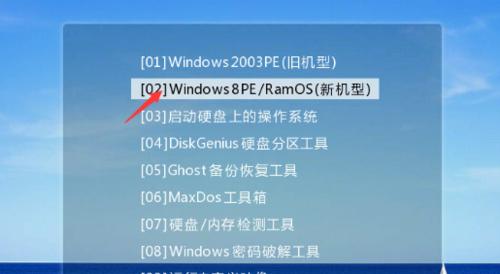
准备工作:获取原版Windows系统镜像文件
在开始使用U盘安装原版Windows系统之前,我们需要先准备好一个原版的Windows系统镜像文件。这个镜像文件包含了操作系统的安装程序和必要的驱动程序,可以通过官方网站或者授权渠道进行下载。请务必确保下载的镜像文件是正版且完整的。
选择合适的U盘并备份数据
在选择U盘时,我们需要考虑容量和速度两个因素。建议选择容量不小于8GB的U盘,并确保其速度足够快以提高安装速度。在进行安装前,请确保将U盘上的重要数据备份至其他设备,因为安装系统时U盘上的数据将被格式化。

下载和安装WindowsUSB/DVDDownloadTool
WindowsUSB/DVDDownloadTool是微软官方提供的一个免费工具,可以帮助我们将Windows系统镜像文件写入U盘中,并使其成为可启动的安装介质。我们可以在官方网站上进行下载并按照提示进行安装。
使用WindowsUSB/DVDDownloadTool制作启动U盘
打开WindowsUSB/DVDDownloadTool后,我们需要选择刚才下载的Windows系统镜像文件和要写入的U盘。接下来,只需点击“开始复制”按钮,程序将自动将系统镜像写入U盘中,并为其添加引导程序,使之成为可启动的安装介质。
设置电脑从U盘启动
现在,我们需要重启电脑并进入BIOS设置界面,将启动顺序调整为先从U盘启动。具体操作方法会根据不同品牌的电脑而有所不同,一般可以通过按下Del、F2或者F12键来进入BIOS设置界面。

进入Windows安装界面
重启电脑后,在引导菜单中选择从U盘启动。稍等片刻,系统将会自动进入Windows安装界面,并显示一系列的安装选项。在这里,我们可以根据需要选择语言、时区和键盘布局等选项。
选择系统安装类型和磁盘分区
接下来,系统会要求我们选择安装类型和磁盘分区方式。如果你想在电脑上仅安装一个系统,选择“自定义:仅安装Windows”选项即可。对于磁盘分区方式,我们可以选择默认的MBR方式或者更现代化的GPT方式。
等待系统安装完成
在进行了上述设置后,我们只需耐心等待系统安装过程完成即可。这个过程可能需要一段时间,取决于电脑硬件配置和系统镜像文件的大小。请确保电脑连接了稳定的电源,并保持网络连接以便更新系统。
设置系统基本信息和账户
当系统安装完成后,电脑将会重新启动。这时候我们需要根据提示设置系统的基本信息,如计算机名称、管理员密码等,并创建一个用户账户。请务必记住所设置的密码,以免造成后续使用时的麻烦。
安装驱动程序和软件
一般情况下,系统安装完成后还需要安装相应的驱动程序和常用软件。我们可以根据电脑的硬件配置和自己的需求进行选择和安装。同时,建议及时更新系统和软件以提高安全性和稳定性。
迁移和恢复数据
在重新安装系统后,我们需要将之前备份的重要数据迁移回电脑。这包括文档、图片、音乐等个人文件,以及其他软件的配置文件。如果需要,我们还可以通过系统恢复功能将之前备份的系统设置和应用程序恢复到新系统中。
常见问题和解决方法
在安装系统的过程中,我们可能会遇到一些常见的问题,如无法启动、安装过程中卡顿等。在这种情况下,我们可以通过查阅相关的故障排除指南或者咨询专业人士来解决问题。
注意事项和小技巧
在使用U盘安装原版Windows系统时,我们需要注意一些细节和小技巧。例如,在选择U盘时尽量选择新的和品质好的产品;在安装过程中遇到问题可以尝试重启电脑或更换U盘插口等。
备份系统和制作恢复U盘
在成功安装并设置好系统后,我们可以考虑备份整个系统并制作一个恢复U盘。这样,在以后遇到系统问题或者需要重新安装系统时,我们可以直接使用恢复U盘进行系统恢复,而无需重新安装。
通过本文的详细介绍,相信大家已经了解到了如何使用U盘安装原版Windows系统的方法和步骤。这种方式不仅简单方便,而且避免了使用光盘的繁琐和容易损坏的问题。希望本文对大家能有所帮助,祝愿大家成功安装原版Windows系统!
